fengniao.com. All rights reserved . 北京蜂鸟映像电子商务有限公司(蜂鸟网 FENGNIAO.COM)版权所有
京ICP证 150110号 京ICP备 15000193号-2
违法和未成年人不良信息举报电话: 13001052615
举报邮箱: fengniao@fengniao.com
Lightroom提供了多种预设选项,用户可以根据画面的需要选择合适的预设,对画面进行简单处理。在下面的实例中,使用“Lightroom效果预设”为照片添加晕影,突出主体人物,再利用“Lightroom视频预设”将照片转换为黑白效果,更改照片的意境。
步骤 01 在Lightroom中导入一张照片素材,切换至“图库”模块。
步骤 02 展开“快速修改照片”面板,单击“存储的预设”选项后面的扩展按钮,在打开的菜单中选择“Lightroom效果预设”|“晕影2”选项。
专家指点
“图库”模块中另一个常用的选项是显示信息叠加,用户可以在照片上叠加一些信息,以方便在浏览时观摩拍摄参数以及一些其他元数据。在网格视图和放大视图中,都可以叠加信息。要在网格视图中叠加信息,可以按【J】键在不叠加信息、紧凑单元格和扩展单元格3 种模式之间切换。紧凑单元格和扩展单元格是两种不同的信息叠加模式,后者扩展了照片单元格以显示额外的信息,通常能够显示更多内容。
在放大视图模式下,也有两种信息叠加模式,被称为信息1 和信息2,如图所示。与网格视图不同,放大视图中用于切换信息叠加的快捷键是【I】键。按【I】键可以在不叠加信息、叠加信息1 和叠加信息2 之间切换。
步骤 03 执行操作后,为照片添加晕影效果。
键盘也能翻页,试试“← →”键
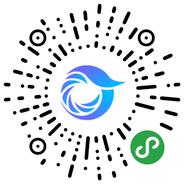
打开微信,点击底部的“发现”,使用
“扫一扫”即可将网页分享至朋友圈。